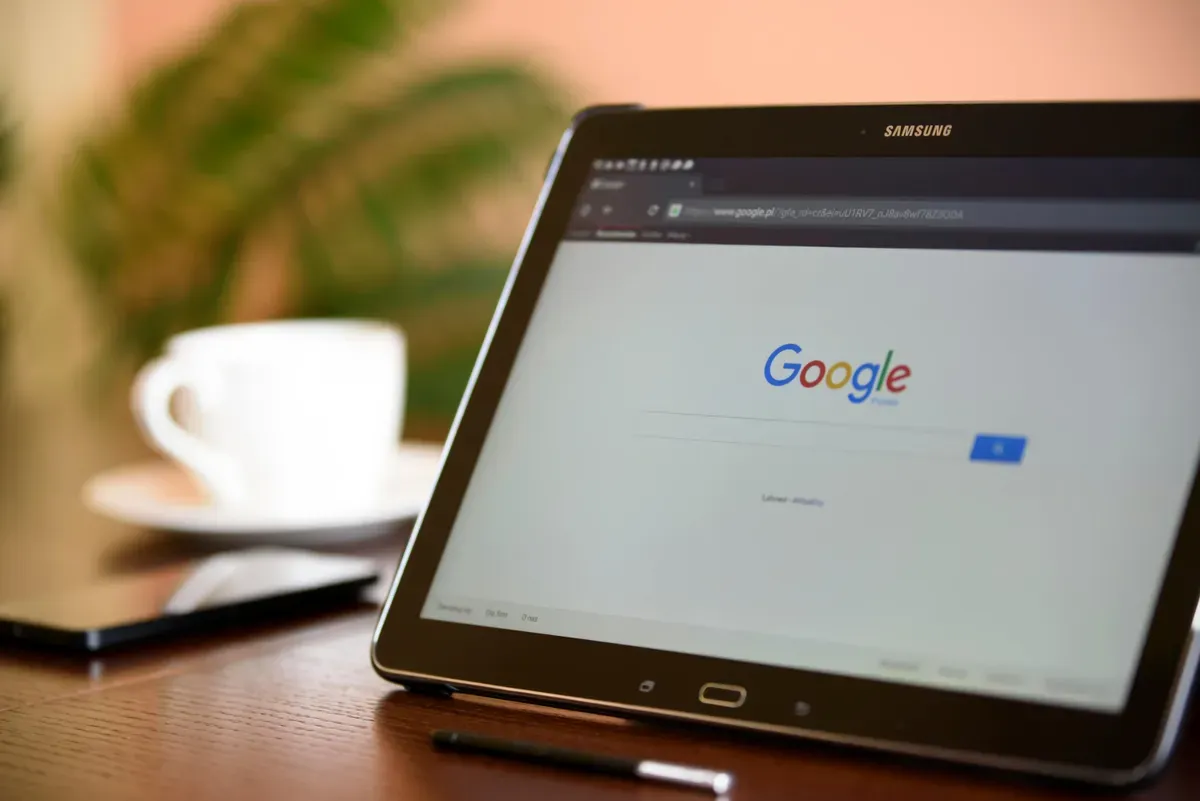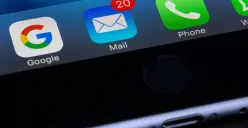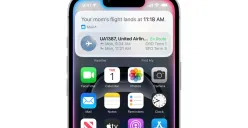POSKOTA.CO.ID - Apa Anda mengalami masalah email yang berada dalam antrean? Hal tersebut memang sering terjadi terutama ketika jaringan internet tidak stabil.
Pesan email dalam antrean berarti email yang Anda kirim belum berhasil dikirim ke penerima dan saat ini berada dalam proses menunggu untuk dikirim oleh server email.
Selain karena koneksi internet yang bermasalah, beberapa hal lain seperti masalah teknis pada server email atau menggunakan aplikasi email dalam mode offline bisa menyebabkan email tidak langsung terkirim.
Hal tersebut tentunya dapat mengganggu, terutama jika pesan email yang ingin Anda kirimkan itu penting dan harus segera terkirim.
Baca Juga: Cara Mudah Mengembalikan Chat WhatsApp Lama ke Perangkat Baru untuk Pengguna Android atau iPhone
Sebenarnya untuk menyelesaikan masalah tersebut ada beberapa langkah yang bisa Anda lakukan agar email tidak lama dalam antrean.
Berikut adalah langkah-langkah untuk mengatasi masalah pesan Gmail yang masih dalam antrean agar bisa segera terkirim.
Cara Mengatasi Pesan Gmail Dalam Antrean
1. Masuk ke Aplikasi Gmail
Buka aplikasi Gmail di ponsel Anda dan klik ikon tiga garis horizontal di pojok kiri atas layar untuk membuka menu.
Pilih menu Kotak Keluar, Anda akan melihat daftar email yang masih dalam status antrean.
Baca Juga: Cara Mudah Menghapus File Sampah di HP Android agar Tidak Lemot
2. Periksa Jaringan Internet
Masalah email dalam antrean sering disebabkan oleh jaringan internet yang tidak stabil. Pastikan Anda memeriksa jaringan Wi-Fi atau data seluler yang kuat dan stabil.
Jika jaringan kurang stabil, Anda bisa mencoba matikan dan nyalakan kembali data seluler atau Wi-Fi Anda.
3. Atur Ulang Penggunaan Data Gmail
Tutup aplikasi Gmail dan buka menu Setelan atau Pengaturan di ponsel Anda. Pilih menu Manajemen Aplikasi untuk mengatur ulang penggunaan data Gmail.
4. Aktifkan Penggunaan Data di Latar Belakang
Pada menu aplikasi Gmail, gulir ke bawah dan pilih opsi Penggunaan Data untuk mengaktifkan opsi Gunakan Data di Latar Belakang.
Baca Juga: Cek Cara Mudah Mengubah Pesan Suara WhatsApp Menjadi Teks
Cara ini memungkinkan aplikasi Gmail untuk mengirim email meskipun aplikasi tidak sedang dibuka.
5. Refresh Gmail
Setelah pengaturan selesai, buka kembali aplikasi Gmail dan masuk ke menu Kotak Keluar. Lakukan refresh pada kotak keluar beberapa kali dengan cara mengusap layar ke bawah.
6. Cek Kembali Email dalam Antrean
Setelah refresh Gmail, pesan yang tadinya dalam antrean akan terkirim secara otomatis.
Baca Juga: Berikut Cara Mudah Download Video YouTube Shorts ke Galeri Anda dengan Kualitas Terbaik!
Dengan mengikuti langkah-langkah di atas, Anda dapat dengan mudah mengatasi masalah email dalam antrean di Gmail. Pastikan Anda selalu memeriksa jaringan dan pengaturan aplikasi agar masalah serupa tidak terulang di masa mendatang.